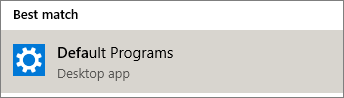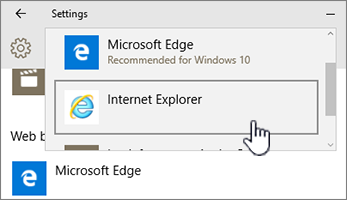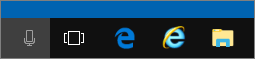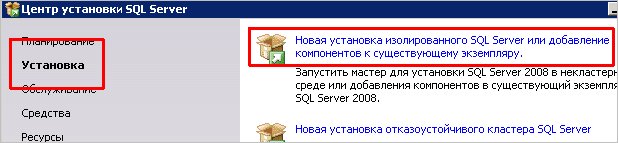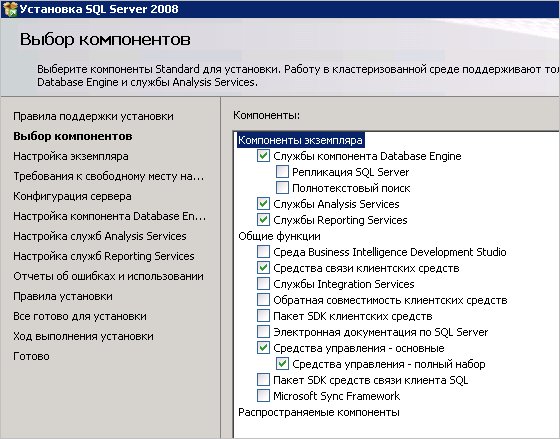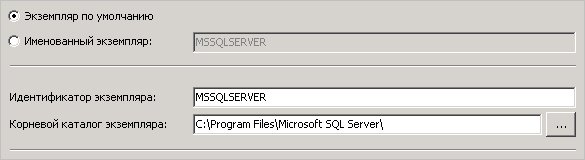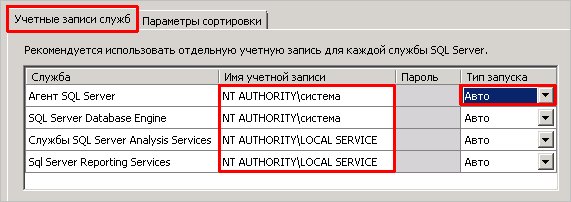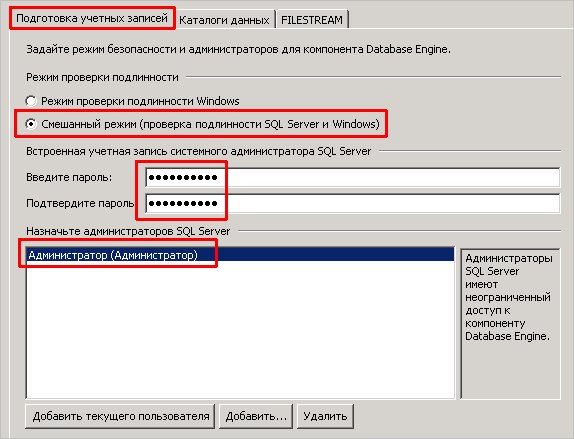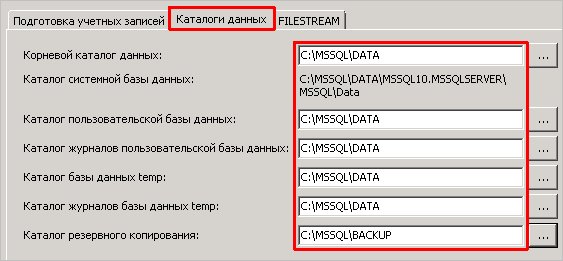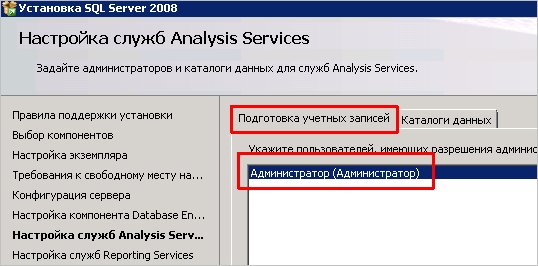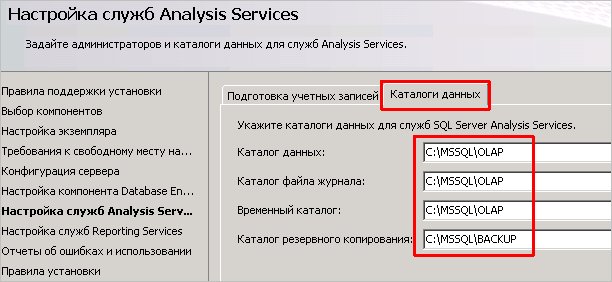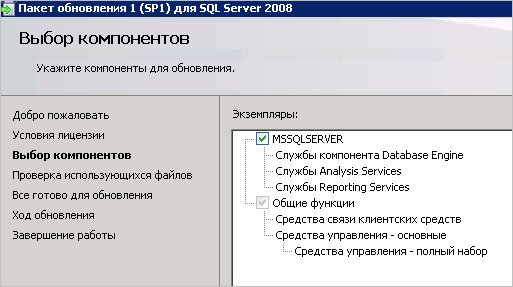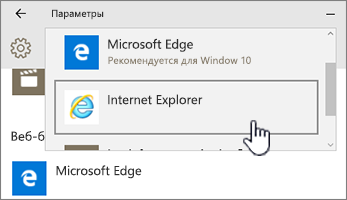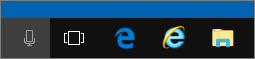как установить sharepoint на windows 10
Using SharePoint in Windows 10
Windows 10 is a great platform to run Microsoft SharePoint. The Fall Creator update for Windows 10 includes new sync functionality for SharePoint called Files on Demand. Learn about OneDrive Files On-Demand.
Internet Explorer 11 vs Microsoft Edge
Depending on what you’re doing in SharePoint, you may want to switch between Microsoft Edge and Internet Explorer 11.
Microsoft Edge browser
The default Internet browser in Windows 10 is Microsoft Edge. When you open a SharePoint page, it opens in Microsoft Edge and works well viewing sites, most apps, and other components. It’s especially good at uploading files, as you can upload multiple files and folders to a document library using drag and drop or the upload button.
Microsoft Edge however, doesn’t support opening a document library using Open with File Explorer. In SharePoint 2016 and SharePoint 2013, as well as Classic experience in SharePoint, the ribbon button will be grayed out in Microsoft Edge. In SharePoint, the View in File Explorer option will be missing from the Views menu.
Note: The Microsoft Edge browser is designed to be periodically updated. With the Anniversary update for Windows 10, Microsoft Edge, drag and drop of files and folders was added. Make sure you have the latest version as features can change or be added. Get the free Windows 10 anniversary update here.
 |
SharePoint 2016 in Microsoft Edge

SharePoint 2016 in Internet Explorer 11
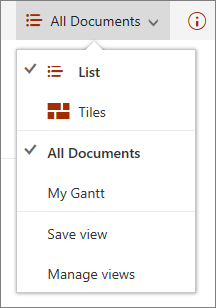
SharePoint in Microsoft Edge
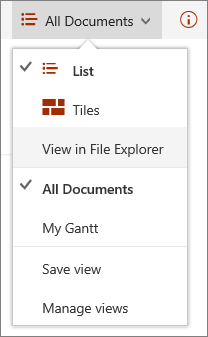
SharePoint in Internet Explorer 11
Internet Explorer 11
Internet Explorer 11 also comes with Windows 10, but you have to launch it manually. Internet Explorer works well for most tasks in SharePoint, including opening a document library using Open with Explorer. Internet Explorer 11 allows you to upload files with drag and drop or the upload button, though you can’t upload folders. You can work around this by either using Open with Explorer, or sync the document library to your computer. Either way, you use File Explorer on your computer to copy or move files and folders.
If you’re using File Explorer with Internet Explorer 11 or Microsoft Edge in SharePoint Classic experience, you need to also make sure you have the following fully qualified domain names (FQDN) in your trusted sites folder:
.sharepoint.com
-my.sharepoint.com
-files.sharepoint.com
-myfiles.sharepoint.com
Where is your company’s SharePoint name. For example, if you get to SharePoint via contoso.sharepoint.com, then replace with Contoso. Your URLs will look like contoso.sharepoint.com, or contoso-my.sharepoint.com, and so forth.
Open Internet Explorer 11 or Microsoft Edge in Windows 10
You can open Internet Explorer 11 or Microsoft Edge easily from the start menu in Windows 10. Here’s how:
Start Internet Explorer
Click Start 
Once the browser opens, you can open SharePoint.
If Microsoft Edge is your default browser, your session will stay in Internet Explorer 11 until you open a page from a link. New links open in the default browser, Microsoft Edge.
Start Microsoft Edge
Click Start 
Once the browser opens, you can open SharePoint.
Switching your default browser in Windows 10
If you find you’d rather work with Internet Explorer 11, or want to switch default browsers periodically, follow these steps:
Under Web browser click Microsoft Edge, and then select Internet Explorer in the Choose an app dialog box. If you are switching from Internet Explorer to Microsoft Edge, click Internet Explorer under Web Browser, and then choose Microsoft Edge.
Close the Choose default apps dialog box.
Add both browsers to the Windows 10 taskbar
Both Windows 10 browsers offer advantages, and having both at your fingertips can be handy. Follow these steps to put both Microsoft Edge and Internet Explorer 11 on the Taskbar at the bottom of your screen.
Pin your browsers to the task bar
Click Start 
Установка, настройка и использование Microsoft SharePoint
Инструкция написана на примере Sharepoint 2010. Описан процесс пошаговой установки, настройки и развертывания сайта для совместной работы с документами. Руководство будет полезно как начинающим, так и профессионалам в качестве шпаргалки.
Подготовка к установке
Перед началом установки, необходимо ознакомиться с программными и аппаратными требованиями к SharePoint и MS SQL Server. Необходимо присоединить сервер к домену.
Установка MS SQL Server
SharePoint можно установить с использованием бесплатного MS SQL Express. В качестве его изучения или проведения тестов, это подойдет. Однако, для продуктивного использования СУБД от Microsoft версии Express имеет большое количество ограничений, что вызовет различного рода проблемы. Если нам не нужен полноценный SQL Server, пропускаем этот раздел и переходим к установки SharePoint.
Установка сервера СУБД
В данной инструкции рассмотрим использование MS SQL Server 2008. Запускаем установщик. В окне Центр установки SQL Server кликаем по Установка и в правой — по Новая установка изолированного SQL Server или добавление компонентов к существующему экземпляру:
Будет проведена проверка системы на соответствие требованиям. Если ошибок не будет найдено, нажимаем OK. В противном случае, устраняем проблемы, на которые укажет мастер.
Перед запуском проверки, установщик может выкинуть предупреждение, что стоит обновить SQL Server до определенной версии Service Pack. Это стоит учесть и после установки серверной части установить SP.
В окне «Ключ продукта» вводим лицензионный ключ и нажимаем Далее.
В окне «Файлы поддержки программы установки» нажимаем Установить. Ждем окончания сбора данных о системе, после нажимаем Далее.
В окне выбора компонентов отмечаем галочками, как минимум, следующие:
* справедливо говоря, средства управления можно не ставить, если в сети есть уже компьютер с установленным Management Studio.
В окне «Настройка экземпляра» задаем имя экземпляру или оставляем переключатель в положении Экземпляр по умолчанию — нажимаем Далее.
В окне проверки свободного дискового пространства просто нажимаем Далее (при наличие свободного места).
В следующем окне выставляем автоматический запуск службы «Агент SQL Server». Также задаем Имя учетной записи для каждого из компонентов:
Далее.
На вкладке Каталоги данных стоит изменить пути расположения файлов логов и баз — по умолчанию, их расположение не удобно:
В окне «Настройка служб Analysis Services» также выбираем учетные записи администраторов:
В окне «Настройка служб Reporting Services» выбираем Установить конфигурацию по умолчанию для работы в режиме интеграции с SharePoint:
При желании, устанавливаем галочки для отправки отчетов в Microsoft и нажимаем Далее. После несколько раз Далее и Установить.
После завершения установки нажимаем Далее и Завершить.
Установка обновлений Service Pack
Установка обновлений SP для SQL Server является важной процедурой, если мы хотим получить стабильную работу сервера. Данные пакеты обновлений можно бесплатно скачать с сайта Microsoft.
В окне «Выбор компонентов» оставляем галочку на нашем экземпляре (если ставили по умолчанию, MSSQLSERVER) и нажимаем Далее:
По аналогии, ставим другие пакеты обновлений SP.
Установка SharePoint
Запускаем мастер установки и кликаем по Установить необходимое ПО:
Кликаем по Установить SharePoint Server:
Принимаем лицензионное соглашение и кликаем по Продолжить.
В окне «Выберите нужный тип установки» кликаем по Ферма серверов:
* если мы не устанавливали MS SQL Server и хотим использовать бесплатный MS SQL Express, кликаем Автономно.
В открывшемся окне выбираем Полный тип установки:
Ждем окончания установки SharePoint.
Оставляем галочку Запустить мастер настройки продуктов SharePoint и нажимаем Закрыть:
Базовая настройка SharePoint
Создаем новую ферму серверов:
В следующем окне вводим имя сервера баз данных и данные для подключения:
* в данном примере, СУБД находится на том же сервере, что и Sharepoint (localhost); подключаемся под учетной записью dmosk\admin (портал работает в доменной среде и требует подключение к SQL под доменной учетной записью).
В следующем окне вводим дважды парольную фразу и кликаем по Далее.
В окне «Настроить веб-приложение центра администрирования SharePoint» оставляем все по умолчанию:
В окне со сводными данными о настройках кликаем Далее. Ждем окончание настройки портала.
В окне «Настройка успешно завершена» нажимаем Готово.
Откроется центр администрирования порталом. Отказываемся от помощи мастера настройки, чтобы выполнить конфигурацию вручную:
* данный мастер можно в любой момент запустить в центре администрирования.
Создание веб-приложения
Первое, что стоит сделать после установки SharePoint.
В «Центре администрирования» в разделе «Управление приложениями» кликаем по Управление веб-приложениями:
Создаем новое веб-приложение:
Ничего не меняя нажимаем OK и дожидаемся завершение создания приложения. В IIS будет создано новое приложение.
* при желании, можно указать название приложения и сетевой порт, к которому оно будет привязано.
Хранение документов
Одна из востребованных функций портала — совместная работа с общими документами. Дает возможность просмотра лога работы с данными, предыдущие версии и многое другое.
Настройка
В «Центре администрирования» в разделе «Управление приложениями» кликаем по Создание семейств веб-сайтов:
В открывшемся окне вводим название для семейства сайтов, например, «Рабочая область для документов». URL-адрес можно оставить по умолчанию или выбрать /sites/. В разделе «Выберите шаблон» выбираем Рабочая область для документов. В разделе «Имя пользователя» вводим имя учетной записи, которой предоставим права администратора:
Нажимаем по Предоставить разрешения:
Кликаем по Создать:
В открывшемся окне выбираем Библиотека документов:
Задаем имя библиотеки и нажимаем Создать.
Массовая загрузка файлов
При попытке загрузить много файлов на портал с помощью функции Отправить несколько документов, мы столкнемся с проблемой лимита загрузки в 100 файлов.
Чтобы загрузить больше данных, добавляем портал в список надежных узлов в браузере Internet Explorer. После открываем библиотеку данных и кликаем по Библиотека:
и Открыть в проводнике:
Откроется проводник Windows, с помощью которого можно перенести документы стандартным методом.
Изменить порт
Если приходится менять рабочий порт в продуктивной среде, необходимо продумать автоматические перенаправления, так как портал перестанет отвечать по старым ссылкам.
Если мы захотим изменить порт одного из веб-приложений, в Windows открываем Диспетчер служб IIS:
* мы задали 80 порт, что не является удачным решением для центра администрирования SharePoint — указано только для примера.
Если мы попробуем установить порт, уже используемый IIS, система выдаст предупреждение. В этом случае, необходимо либо назначить другой порт нашему SharePoint, либо изменить порт у другого портала (убедившись, что это не навредит работе сервера).
После внесения изменений, перезапускаем IIS из командной строки:
Использование SharePoint в Windows 10
Windows 10 — это замечательная платформа для запуска Microsoft SharePoint. В обновлении для создателя «для Windows 10» есть новая функция синхронизации для файлов SharePoint по запросу. Сведения о функции «Файлы по запросу» в OneDrive.
Сравнение Internet Explorer 11 с Microsoft Edge
В зависимости от того, что вы делаете в SharePoint, может потребоваться переключиться из Microsoft Edge в Internet Explorer 11 или наоборот.
Браузер Microsoft Edge
По умолчанию в Windows 10 в качестве браузера используется Microsoft Edge. Страницы SharePoint открываются в Microsoft Edge, который хорошо подходит для просмотра сайтов, большинства приложений и других элементов. Это особенно удобно при отправке файлов, так как вы можете добавить в библиотеку документов несколько файлов и папок с помощью перетаскивания или кнопки «Отправить».
ОднакоMicrosoft Edge не поддерживает открытие библиотеки документов с помощью команды » Открыть в проводнике«. В SharePoint 2016 и SharePoint 2013, а также в классическом стиле SharePoint Кнопка ленты будет неактивна в Microsoft Edge. В SharePoint в меню » представления » отсутствует команда » Просмотреть в проводнике «.
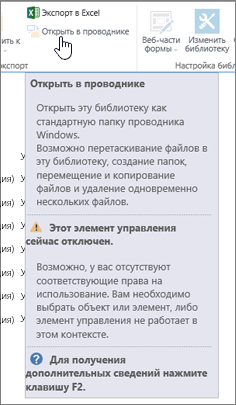 |
SharePoint 2016 в Microsoft Edge
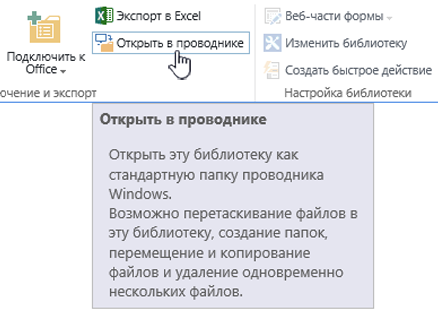
SharePoint 2016 в Internet Explorer 11
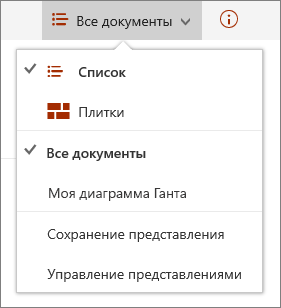
SharePoint в Microsoft Edge
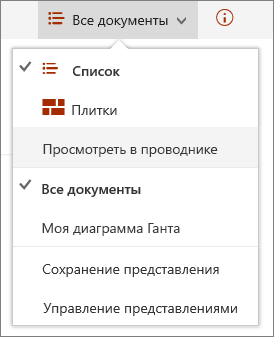
SharePoint в Internet Explorer 11
Internet Explorer 11
В Internet Explorer 11 также есть Windows 10, но вам придется запускать его вручную. Internet Explorer подходит для большинства задач в SharePoint, в том числе для открытия библиотеки документов с помощью команды Открыть в проводнике. Internet Explorer 11 позволяет выкладывать файлы с помощью перетаскивания или кнопки «Добавить», хотя папки отправить невозможно. Это можно обойти с помощью команды «открыть в проводнике» или синхронизировать библиотеку документов с компьютером. В любом случае для копирования и перемещения файлов и папок используется проводник.
Если вы используете проводник с Internet Explorer 11 или Microsoft Edge в классическом интерфейсе SharePoint, вам также нужно убедиться, что в папке надежные сайты есть следующие полные доменные имена (FQDN).
. sharepoint.com
my.sharepoint.com
files.sharepoint.com
myfiles.sharepoint.com
где — название среды SharePoint вашей организации. Например, если вы получаете доступ к SharePoint через contoso.sharepoint.com, замените именем Contoso. При этом вашими URL-адресами будут contoso.sharepoint.com, contoso-my.sharepoint.com и т. д.
Открытие Internet Explorer 11 или Microsoft Edge в Windows 10
Вы можете легко открывать Internet Explorer 11 или Microsoft Edge в меню «Пуск» в Windows 10. Вот как это сделать:
Запуск Internet Explorer
Нажмите кнопку Начать 
Введите Internet Explorer и выберите Internet Explorer.
Когда откроется браузер, вы можете открыть SharePoint.
Если по умолчанию Microsoft Edge используется, вы будете находиться в Internet Explorer 11, пока не откроете другую страницу по ссылке. Ссылки открываются в браузере, используемом по умолчанию (Microsoft Edge).
Запуск Microsoft Edge
Нажмите кнопку Начать 
Введите Edge и выберите Microsoft Edge.
Когда откроется браузер, вы можете открыть SharePoint.
Изменение браузера по умолчанию в Windows 10
Если вы предпочитаете работать с Internet Explorer 11 или хотите периодически менять браузер, используемый по умолчанию, выполните следующие действия:
Закройте диалоговое окно Выбрать приложения по умолчанию.
Добавление обоих браузеров на панель задач Windows 10
У обоих браузеров Windows 10 есть свои преимущества, и удобно, когда они под рукой. Выполните инструкции ниже, чтобы добавить Microsoft Edge и Internet Explorer 11 на панель задач в нижней части экрана.
Закрепление браузеров на панели задач
Нажмите кнопку Начать 
Примечание: Эта страница переведена автоматически, поэтому ее текст может содержать неточности и грамматические ошибки. Для нас важно, чтобы эта статья была вам полезна. Была ли информация полезной? Для удобства также приводим ссылку на оригинал (на английском языке).
Как установить sharepoint на windows 10
This forum has migrated to Microsoft Q&A. Visit Microsoft Q&A to post new questions.
Answered by:
Question
I am unable to install Sharepoint 2013 in windows 10 operating system. It was asking about 2008 r2 service pack2 or higher.
Answers
SharePoint is designed and meant to run on a SERVER operating system. Use virtual machines if necessary, but don’t run it on a CLIENT OS.
SP2013 is not designed to run on client operating systems but SP2010 supported installation on windows 7. Here’s a quick guide on how to install hyper-v in windows 10:
Once you done with installation, you can go ahead and create a VM with server operating system.
All replies
SharePoint is designed and meant to run on a SERVER operating system. Use virtual machines if necessary, but don’t run it on a CLIENT OS.
SP2013 is not designed to run on client operating systems but SP2010 supported installation on windows 7. Here’s a quick guide on how to install hyper-v in windows 10:
Once you done with installation, you can go ahead and create a VM with server operating system.
blah blah blah. not designed to run on client computer. blah blah blah.
for a developer, this is a stupid response. I could run sp2010 just fine in my windows 7/10 environment FOR DEVELOPMENT PURPOSES. Kinda dumb that they won’t allow it anymore. So I guess i’ll just install sp2010 so I can do development and have all the sharepoint assemblies available. the api’s haven’t changed all that much, so it should be ok to write some VS workflows for sharepoint 2010 OR 2013
now that I think about it, i guess sp2013 workflow development is the only thing i wouldn’t be able to do. i.e.: workflow manager and all that newer stuff.
blah blah blah. not designed to run on client computer. blah blah blah.
for a developer, this is a stupid response. I could run sp2010 just fine in my windows 7/10 environment FOR DEVELOPMENT PURPOSES. Kinda dumb that they won’t allow it anymore. So I guess i’ll just install sp2010 so I can do development and have all the sharepoint assemblies available. the api’s haven’t changed all that much, so it should be ok to write some VS workflows for sharepoint 2010 OR 2013
now that I think about it, i guess sp2013 workflow development is the only thing i wouldn’t be able to do. i.e.: workflow manager and all that newer stuff.
This. It’s really just a few services and an XML file standing in the way. The prerequisites can be installed on a client OS. And there aren’t large differences (other than price!) between Windows server and client OS when we are just talking about hardware and software needed to run SharePoint 201x. All versions up to 2016 can run on Windows 10. There are guides out there and it is fairly simple to do. The only reason I would see for running it on a client OS would be for development anyways. Why use a VM when you can just run it natively?